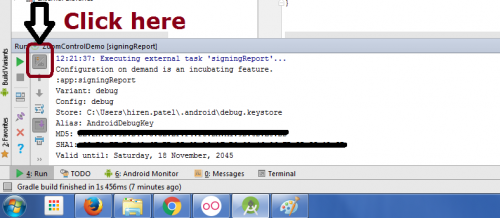¿Cómo obtener el certificado de huella digital SHA-1 en Android Studio para el modo de depuración?
Me he desplazado de Eclipse a Android Studio. Ahora estoy tratando de trabajar en mi aplicación de mapas. Así que necesito mi número de certificado de huella dactilar SHA-1.
Cuando estaba usando Eclipse estaba justo debajo de Windows -> Preferencias -> Android -> Build. Pero en Android Studio no pude encontrar ninguna opción como esta para poder encontrar fácilmente la huella digital. Estoy usando Windows. He leído de este enlace que:
Signos de Android Studio su aplicación en modo de depuración automáticamente cuando ejecute o depure su proyecto desde el IDE.
Así que intenté ejecutar esto en la línea de comandos después de configurar mi ruta de Java bin desde este enlace y desafortunadamente no pude encontrar mi huella digital. Está diciendo que es una opción ilegal.
keytool -list -v -keystore "%USERPROFILE%\.android\debug.keystore" -alias androiddebugkey -storepass android -keypass android
¿Hay alguna manera de encontrar la huella digital SHA-1 de Android Studio como si fuera muy fácil en Eclipse? Como soy novato en Android Studio, ¿cuál es el proceso completo para encontrar ¿eso?
Otra cosa que quiero agregar es que tengo mi Eclipse genera la huella digital SHA-1 y previamente tengo mi aplicación registrada en esa huella digital en Google Developer console, y trabajé en esa aplicación en Eclipse por esa clave de API. ¿Se puede trabajar con la misma clave API en este mi proyecto en Android Studio?
30 answers
Las formas más fáciles:
Actualización añadida para Android Studio V 2.2 en el último paso
Hay dos maneras de hacer esto.
1. Camino más rápido :
- Abre Android Studio
- Abre tu proyecto
- Haga clic en Gradle (Desde el Panel Lateral Derecho, verá Gradle Bar)
- Haz clic en Actualizar (Haz clic en Actualizar desde Barra de Gradle , verás Lista scripts de Gradle de tu Proyecto)
- Haga clic en Su Proyecto (Su Nombre de Proyecto forma Lista (raíz))
- Haga clic en Tareas
- Haga clic en Android
- Haga doble clic en signingReport (Obtendrá SHA1 y MD5 en Run Bar (A veces estará en la consola de Gradle))
- Seleccione app module from module selection desplegable para ejecutar o depurar su aplicación
Compruebe la captura de pantalla a continuación:
2. Trabajar con Google Actividad de mapas :
- Abre Android Studio
- Abre Tu Proyecto
- haga Clic en Archivo menú -> Seleccione Nuevo -> haga Clic en Google -> Seleccione Google Maps Actividad
- Aparecerá un diálogo - > Haga clic en Finalizar
- Android Studio generaría automáticamente un archivo XML llamado con
google_maps_api.xml - Obtendrás la clave de depuración SHA1 aquí (en el número de línea 10 del XML archivo)
Compruebe la captura de pantalla a continuación:
Actualización de Android Studio V 2.2
Hay un problema con la ejecución .
Solución:
- Haga clic en Alternar la ejecución de tareas / modo de texto desde Barra de ejecución
Compruebe la captura de pantalla a continuación:
Hecho.
Warning: date(): Invalid date.timezone value 'Europe/Kyiv', we selected the timezone 'UTC' for now. in /var/www/agent_stack/data/www/ajaxhispano.com/template/agent.layouts/content.php on line 61
2017-07-04 15:14:23
Mi problema es el mismo ya que también he cambiado mi proyecto Google Maps de Eclipse a Android Studio. He resuelto mi problema siguiendo esto:
Vaya a su directorio bin Java a través del comando:
C:\Program Files\Java\jdk1.7.0_71\bin>
Ahora escriba el siguiente comando en su ventana de comandos (CMD.EXE):
keytool -list -v -keystore c:\users\your_user_name\.android\debug.keystore -alias androiddebugkey -storepass android -keypass android
Ejemplo:
keytool -list -v -keystore c:\users\James\.android\debug.keystore -alias androiddebugkey -storepass android -keypass android
O simplemente puede escribir esto en cmd si no conoce el nombre de usuario:
keytool -list -v -keystore "%USERPROFILE%\.android\debug.keystore" -alias androiddebugkey -storepass android -keypass android
Y obtendrás el SHA1.
Luego creé una nueva clave desde https://code.google.com/apis/console debido a mi nombre de paquete se cambió y luego usar esta clave en mi aplicación. Funciona bien.
Asegúrese de que está en la carpeta BINde jdkX.X. X_XX (mi nombre de carpeta es jdk1.7.0_71), o bien, si no sabe qué nombre de carpeta tiene, encuéntrelo abriendo la carpeta Java, y verá cuál es el nombre de la carpeta, pero debe estar en su carpeta BIN y luego ejecutar esto comando. Hoy tengo mi valor SHA1 en una ventana de comandos cmd por el procedimiento anterior.
INSTANTÁNEA:
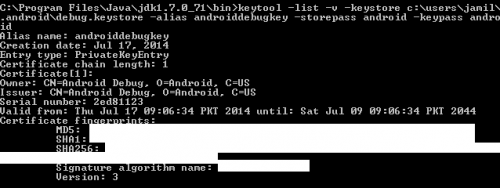
Warning: date(): Invalid date.timezone value 'Europe/Kyiv', we selected the timezone 'UTC' for now. in /var/www/agent_stack/data/www/ajaxhispano.com/template/agent.layouts/content.php on line 61
2016-09-16 04:29:07
Acabo de encontrar el caso para obtener SHA-1 en Android Studio:
- haga Clic en el paquete y seleccione Nuevo -> Google -> Google Maps Actividad
- Android Studio te redirige a google_maps_api.xml
Y verás todo lo que necesitas para obtener google_maps_key.
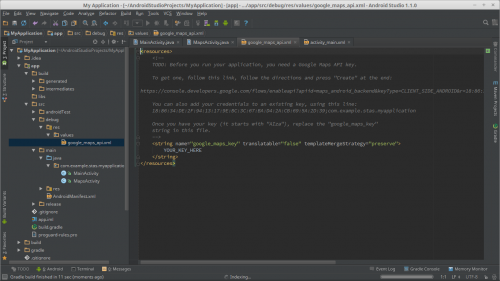
Warning: date(): Invalid date.timezone value 'Europe/Kyiv', we selected the timezone 'UTC' for now. in /var/www/agent_stack/data/www/ajaxhispano.com/template/agent.layouts/content.php on line 61
2016-09-30 19:33:15
Para Mac, esto funcionó perfectamente:
keytool -list -v -keystore ~/.android/debug.keystore -alias androiddebugkey -storepass android -keypass android
Warning: date(): Invalid date.timezone value 'Europe/Kyiv', we selected the timezone 'UTC' for now. in /var/www/agent_stack/data/www/ajaxhispano.com/template/agent.layouts/content.php on line 61
2018-03-27 15:18:46
La mejor solución para generar una clave SHA-1 para Android es desde Android Studio.
Haga clic en Gradle en el extremo derecho:

Haga clic en el icono actualizar, y verá el nombre de la aplicación:

Haga Clic en Tareas -> Informe -> la Firma de Informe:

Encuentra la tecla SHA-1 en la parte inferior de la consola:

Warning: date(): Invalid date.timezone value 'Europe/Kyiv', we selected the timezone 'UTC' for now. in /var/www/agent_stack/data/www/ajaxhispano.com/template/agent.layouts/content.php on line 61
2016-09-30 19:20:43
[Actualizado 2017]
Paso 1: En la parte superior derecha de Android Studio, Haga Clic En la opción Gradle.
Paso 2:
Click Haga clic en Actualizar (Haga clic en Actualizar desde la Barra de Gradle, verá una lista de scripts de Gradle de su proyecto)
Click Haga clic en Su Proyecto (Su Lista de formulario de Nombre de Proyecto (raíz))
Click Haga clic en Tareas
Click Haga clic en Android
Click Haga doble clic en signingReport (Obtendrá SHA1 y MD5 en la consola de Gradle/Barra de ejecución)
Paso 3: Haz clic en la opción de la consola de Gradle presente en la parte inferior de Android Studio para ver tu clave SHA1.
Paso 4: Ahora tienes la clave SHA pero no puedes ejecutar tu proyecto.Es por eso que cambie su configuración al modo de aplicación. Ver imagen de abajo.
Así.
Paso 5: Feliz Codificación!!
Warning: date(): Invalid date.timezone value 'Europe/Kyiv', we selected the timezone 'UTC' for now. in /var/www/agent_stack/data/www/ajaxhispano.com/template/agent.layouts/content.php on line 61
2017-01-12 19:12:52
Warning: date(): Invalid date.timezone value 'Europe/Kyiv', we selected the timezone 'UTC' for now. in /var/www/agent_stack/data/www/ajaxhispano.com/template/agent.layouts/content.php on line 61
2016-10-04 06:26:06
Para Linux
keytool -list -v -keystore ~/.android/debug.keystore -alias androiddebugkey -storepass android -keypass android
Warning: date(): Invalid date.timezone value 'Europe/Kyiv', we selected the timezone 'UTC' for now. in /var/www/agent_stack/data/www/ajaxhispano.com/template/agent.layouts/content.php on line 61
2015-09-11 12:56:05
Usé directamente el siguiente comando desde mi Mac usando el terminal. Tengo el dedo SHA1. Este es el comando:
keytool -list -v -keystore ~/.android/debug.keystore -alias androiddebugkey -storepass android -keypass android
Warning: date(): Invalid date.timezone value 'Europe/Kyiv', we selected the timezone 'UTC' for now. in /var/www/agent_stack/data/www/ajaxhispano.com/template/agent.layouts/content.php on line 61
2016-09-30 19:01:47
Para obtener SHA1 para un almacén de claves de producción:
Construir Generate > Generar APK firmado...
-
Cree un almacén de claves con contraseña y siga los pasos
Vaya a su Mac / Library/Java/JavaVirtualMachines / jdk1.8.0_20.jdk/Contents/Home / bin y arrastre la carpeta bin al terminal después del comando cd para apuntar a él para que pueda usar la herramienta keytool. Por lo tanto, en terminal write
cd(arrastre la papelera aquí) y luego presione enter.-
Luego, copie y pegue esto en el terminal:
keytool -exportcert -alias Your_keystore_AliasName -keystore /Users/Home/Development/AndroidStudioProjects/YoutubeApp/app/YoutubeApp_keystore.jks -list -vBorra mi ruta e ir a donde guardaste tu almacén de claves y arrastra tu clave y suéltala después de
-keystoreen la línea de comandos para que se cree la ruta.Además, borra Tu_keystore_aliasename para poner el nombre clave de alias que usaste cuando lo creaste.
Pulse Enter e introduzca la contraseña :)
Cuando introduce la contraseña, el terminal no mostrará que recibe entradas de teclado, pero en realidad lo hace, así que pon la contraseña y presiona Enter incluso si no ves que la contraseña está escrita.
Warning: date(): Invalid date.timezone value 'Europe/Kyiv', we selected the timezone 'UTC' for now. in /var/www/agent_stack/data/www/ajaxhispano.com/template/agent.layouts/content.php on line 61
2016-09-30 19:11:13
Es muy muy fácil en Gnu/Linux - Mac - Windows
First: - copie este comando
keytool -list -v -keystore ~/.android/debug.keystore -alias androiddebugkey -storepass android -keypass android
Segundo: Ahora copie y pegue el comando en el terminal de Android Studio

Resultado!
Buena Suerte!!
Warning: date(): Invalid date.timezone value 'Europe/Kyiv', we selected the timezone 'UTC' for now. in /var/www/agent_stack/data/www/ajaxhispano.com/template/agent.layouts/content.php on line 61
2016-03-18 17:19:01
Si estás usando Android Studio, puedes obtener el certificado SHA-1 y MD5 huella digital (depurar, liberar... todos los tipos de Compilación !!) ayuna a través de Tareas Gradle :
SigningReport
Los certificados SHA-1 y MD5 se muestran en los registros de mensajes .
El complemento de Android (configurado en la aplicación Gradle) crea un modo de depuración por defecto.
Com.androide.solicitud
Ruta del archivo a keystore:
HOME/.android/debug.keystore
Recomiendo a adjuntar debug.keystore a build.gradle. Para hacer esto, coloque un archivo, debug.keystore, en una carpeta de aplicaciones y luego Agregue signingConfigs en Gradle app:
apply plugin: 'com.android.application'
android {
................
signingConfigs {
debug {
storeFile file("../app/debug.keystore")
storePassword "android"
keyAlias "androiddebugkey"
keyPassword "android"
}
release {
storeFile file("../app/debug.keystore")
storePassword "android"
keyAlias "androiddebugkey"
keyPassword "android"
}
}
........
}
Extra: Si desea crear para la liberación, coloque un archivo, release.keystore, en una carpeta de aplicación. (Este ejemplo usa el mismo debug.keystore.)
Warning: date(): Invalid date.timezone value 'Europe/Kyiv', we selected the timezone 'UTC' for now. in /var/www/agent_stack/data/www/ajaxhispano.com/template/agent.layouts/content.php on line 61
2016-09-30 19:34:44
Si tienes Android Studio entonces es muy, muy simple. Simplemente crea una MapActivity usando Android Studio y después de crearla entra en google_maps_api.XML. Allí habrá un enlace dado en los comentarios. Si lo pegas en tu navegador, te pedirá que rellenes algunos detalles y después se generará tu API. No hay necesidad de usar keytool y todo.
Captura de pantalla:
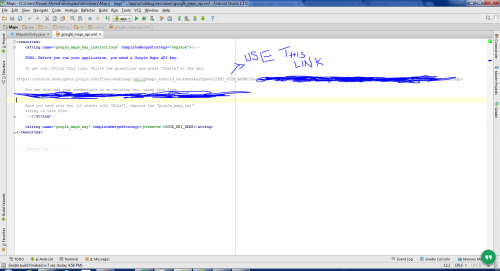
Warning: date(): Invalid date.timezone value 'Europe/Kyiv', we selected the timezone 'UTC' for now. in /var/www/agent_stack/data/www/ajaxhispano.com/template/agent.layouts/content.php on line 61
2016-09-30 19:01:01
- Haz clic en el icono de Gradle en el Panel derecho.
- Haga clic en el Nombre del proyecto Raíz.
- Haga clic en Tareas
- Haga clic en Android
- Haga clic en signingReport
- en el panel inferior donde se ve Ejecutar informe
- Haga clic en"Alternar Tareas Execytions/modo de texto"
- puedes ver el sha-1
Warning: date(): Invalid date.timezone value 'Europe/Kyiv', we selected the timezone 'UTC' for now. in /var/www/agent_stack/data/www/ajaxhispano.com/template/agent.layouts/content.php on line 61
2017-10-16 10:13:50
Para Windows 10 , desde el Android Studio terminal:
keytool -exportcert -alias androiddebugkey -keystore %USER_PROFILE%"/.android/debug.keystore -list -v
Nota: Para el debug.keystore, la contraseña es "android". El almacén de claves de depuración se encuentra normalmente en "%USER_PROFILE%"/.android/debug.keystore.
Warning: date(): Invalid date.timezone value 'Europe/Kyiv', we selected the timezone 'UTC' for now. in /var/www/agent_stack/data/www/ajaxhispano.com/template/agent.layouts/content.php on line 61
2016-09-30 19:14:34
Quiero añadir una cosa con la respuesta dada por Softcoder. He visto que algunas personas no podían dar su depuración.keystore ruta correctamente en el command line. Ven que están haciendo el proceso exacto aceptado anteriormente, pero no está funcionando. En ese punto intente arrastrar la depuración.keystore y soltarlo en la línea de comandos. Ayudará si la respuesta aceptada no está funcionando para usted. Haga el proceso completo sin ninguna vacilación. Fue una buena respuesta.
Warning: date(): Invalid date.timezone value 'Europe/Kyiv', we selected the timezone 'UTC' for now. in /var/www/agent_stack/data/www/ajaxhispano.com/template/agent.layouts/content.php on line 61
2017-05-23 12:10:48
Utilice el comando simple:
Keytool-exportcert-keystore path-to-debug-or-production-keystore-list-v
Y obtendrás la clave SHA1.
Warning: date(): Invalid date.timezone value 'Europe/Kyiv', we selected the timezone 'UTC' for now. in /var/www/agent_stack/data/www/ajaxhispano.com/template/agent.layouts/content.php on line 61
2016-11-10 14:18:17
Encontré un proceso muy fácil para encontrarte MD5, huella digital SHA-1 usando Android Studio.
- Ejecuta tu proyecto
- Vaya al menú de Gradle (Menú: Ver -> Ventanas de herramientas -> Gradle)
- Ve a 'signingReport' en la ventana de Gradle. (Tu proyecto -> Tareas -> android -> signingReport)
- ejecutarlo. (Usando doble clic o Ctrl + Shift + F10)
- En la ventana Ejecutar encontrará toda la información.
Es trabajo solo para el modo de depuración. In realease modo no puedo ver sha-1.
Aquí resultado de gradlew signingReport
Variant: release
Config: none
----------
Variant: releaseUnitTest
Config: none
----------
Variant: debug
Config: debug
Store: path\Android\avd\.android\debug.keystore
Alias: AndroidDebugKey
MD5: xx:xx:xx:62:86:B7:9C:BC:FB:AD:C8:C6:64:69:xx:xx
SHA1: xx:xx:xx:xx:0F:B0:82:86:1D:14:0D:AF:67:99:58:1A:01:xx:xx:xx
Valid until: Friday, July 19, 2047
----------
Así que debo usar keytool para obtener sha-1. Aquí oficial de Firebase doc:
Warning: date(): Invalid date.timezone value 'Europe/Kyiv', we selected the timezone 'UTC' for now. in /var/www/agent_stack/data/www/ajaxhispano.com/template/agent.layouts/content.php on line 61
2017-10-03 11:49:34
Esto funcionó en mi caso: Use %USERPROFILE% en lugar de dar path .archivo de almacén de claves almacenado en esta ruta automáticamente C:Users/user nombre/.android :
keytool -list -v -keystore "%USERPROFILE%\.android\debug.keystore" -alias androiddebugkey -storepass android -keypass android
Warning: date(): Invalid date.timezone value 'Europe/Kyiv', we selected the timezone 'UTC' for now. in /var/www/agent_stack/data/www/ajaxhispano.com/template/agent.layouts/content.php on line 61
2016-09-30 19:18:54
Haz clic en el icono de Gradle en el panel derecho, luego haz clic en (root).
Tareas > android > signingReport
Entonces se ejecutará el script de Gradle, y verás tus claves.
Warning: date(): Invalid date.timezone value 'Europe/Kyiv', we selected the timezone 'UTC' for now. in /var/www/agent_stack/data/www/ajaxhispano.com/template/agent.layouts/content.php on line 61
2016-01-12 07:54:33
Lo hago de esta manera:
Paso 1: Vaya a esta carpeta
En Mac: / Users//.android/
En Windows: C:\Documents y Ajustes\.android\
En Linux:~/.android/
Paso 2: Ejecute esta línea de comandos:
keytool -list -v -keystore debug.keystore -storepass android
Verá la tecla SHA-1.
Warning: date(): Invalid date.timezone value 'Europe/Kyiv', we selected the timezone 'UTC' for now. in /var/www/agent_stack/data/www/ajaxhispano.com/template/agent.layouts/content.php on line 61
2016-09-30 19:23:42
Utilice las instrucciones del Administrador de API usando keytool:
Obtenga el nombre del paquete de su AndroidManifest.archivo xml. A continuación, utilice el siguiente comando para obtener la huella digital:
keytool -list -v -keystore mystore.keystore
Warning: date(): Invalid date.timezone value 'Europe/Kyiv', we selected the timezone 'UTC' for now. in /var/www/agent_stack/data/www/ajaxhispano.com/template/agent.layouts/content.php on line 61
2016-04-16 23:22:51
Al crear un nuevo "Proyecto de Google Maps", en Android Studio V 1.5.1, la última pantalla abre el archivo google_maps_api.xml y muestra la pantalla con las siguientes instrucciones:
Recursos:
TODO: Antes de ejecutar su aplicación, necesita una clave API de Google Maps.
Para obtener uno, siga este enlace, siga las instrucciones y presione" Crear " al final:
Https://console.developers.google.com/flows/enableapi?apiid=maps_android_backend&keyType=CLIENT_SIDE_ANDROID&r= SU SHA-1 + SU NOMBRE DE PAQUETE
También puede agregar sus credenciales a una clave existente, usando esta línea:
SU SHA-1: EL NOMBRE DE SU PAQUETEAlternativamente, siga las instrucciones aquí:
https://developers.google.com/maps/documentation/android/start#get-keyUna vez que tenga su clave (comienza con " AIza"), reemplace la cadena" google_maps_key " en este archivo.
<string name="google_maps_key" templateMergeStrategy="preserve" translatable="false">YOUR GOOGLE MAPS KEY</string>
Para obtener SU CLAVE DE GOOGLE MAPS simplemente corte y pegue el enlace URL dado en su navegador y siga las instrucciones anteriores en el momento de crear la nueva aplicación. Los SHA-1 y Package names ya están en el enlace dado, por lo que no necesita conocerlos. Sin embargo, estarán en su proyecto en el archivo resources>Values>google_maps_api.xml que se completa cuando siga las instrucciones para crear el proyecto.
Warning: date(): Invalid date.timezone value 'Europe/Kyiv', we selected the timezone 'UTC' for now. in /var/www/agent_stack/data/www/ajaxhispano.com/template/agent.layouts/content.php on line 61
2016-09-30 19:18:08
Puede usar el siguiente comando y cambiar AJAY SUNDRIYAL con el nombre de su sistema.Esto es solo para su depuración.keystore.Esto funcionará para ti.
C:\Program Files\Java\jdk1.8.0_91\bin>keytool -list -v -keystore "c:\users\AJAY SUNDRIYAL\.android\debug.keystore" -alias androiddebugkey -storepass android -keypass android
Warning: date(): Invalid date.timezone value 'Europe/Kyiv', we selected the timezone 'UTC' for now. in /var/www/agent_stack/data/www/ajaxhispano.com/template/agent.layouts/content.php on line 61
2016-08-24 13:19:36
Esto funcionó para mí:
keytool -exportcert -alias androiddebugkey -keystore
Ponga la ruta al almacén de claves de depuración o producción aquí como C:\users\youruser.android \ debug.keystore-list-v
Asegúrese de que ya está en el directorio Java\jdk*\bin en una ventana de comando o terminal.
Luego usa Android como contraseña.
A veces los recursos web pueden ser engañosos. Estos son los que funcionan:
Warning: date(): Invalid date.timezone value 'Europe/Kyiv', we selected the timezone 'UTC' for now. in /var/www/agent_stack/data/www/ajaxhispano.com/template/agent.layouts/content.php on line 61
2016-09-30 18:59:02
La ruta del almacén de claves está entre comillas dobles. Está funcionando bien.
keytool -list -v -keystore "C:\Users\App innovation\.android\debug.keystore" -alias androiddebugkey -storepass android -keypass android
Warning: date(): Invalid date.timezone value 'Europe/Kyiv', we selected the timezone 'UTC' for now. in /var/www/agent_stack/data/www/ajaxhispano.com/template/agent.layouts/content.php on line 61
2016-09-30 19:07:47
Si necesita SHA1 para Google Maps, puede ver su registro de error en LogCat.
Warning: date(): Invalid date.timezone value 'Europe/Kyiv', we selected the timezone 'UTC' for now. in /var/www/agent_stack/data/www/ajaxhispano.com/template/agent.layouts/content.php on line 61
2016-09-30 19:15:24
Vaya a Archivo > Estructura del proyecto Seleccione 'aplicación' o 'móvil' lo que le dio el nombre de'Módulos' Elige la pestaña 'Firma'.
Puede agregar el certificado haciendo clic en el botón'+'.
Warning: date(): Invalid date.timezone value 'Europe/Kyiv', we selected the timezone 'UTC' for now. in /var/www/agent_stack/data/www/ajaxhispano.com/template/agent.layouts/content.php on line 61
2014-12-23 08:21:08
La forma más fácil de obtener la huella digital es cambiar de aplicación a informe firmado haciendo clic en el menú desplegable y haga clic en construir.
Entonces podrá ver la huella sha1 en el panel inferior donde verá el informe de depuración y el seguimiento de pila. N.B. recuerde volver a la aplicación cuando desee ejecutar su aplicación en un dispositivo o un emulador.
Warning: date(): Invalid date.timezone value 'Europe/Kyiv', we selected the timezone 'UTC' for now. in /var/www/agent_stack/data/www/ajaxhispano.com/template/agent.layouts/content.php on line 61
2016-05-30 22:07:51
Simple, Llame a estos métodos en su pantalla de bienvenida: hash () y getCertificateSHA1Fingerprint (), y luego entonces las claves serían visibles en log
private void hash() {
PackageInfo info;
try {
info = getPackageManager().getPackageInfo(
this.getPackageName(), PackageManager.GET_SIGNATURES);
for (android.content.pm.Signature signature : info.signatures) {
MessageDigest md;
md = MessageDigest.getInstance("SHA");
md.update(signature.toByteArray());
Log.e("sagar sha key", md.toString());
String something = new String(Base64.encode(md.digest(), 0));
Log.e("sagar Hash key", something);
System.out.println("Hash key" + something);
}
} catch (PackageManager.NameNotFoundException e1) {
Log.e("name not found", e1.toString());
} catch (NoSuchAlgorithmException e) {
Log.e("no such an algorithm", e.toString());
} catch (Exception e) {
Log.e("exception", e.toString());
}
}
private void getCertificateSHA1Fingerprint() {
PackageManager pm = this.getPackageManager();
String packageName = this.getPackageName();
int flags = PackageManager.GET_SIGNATURES;
PackageInfo packageInfo = null;
try {
packageInfo = pm.getPackageInfo(packageName, flags);
} catch (PackageManager.NameNotFoundException e) {
e.printStackTrace();
}
Signature[] signatures = packageInfo.signatures;
byte[] cert = signatures[0].toByteArray();
InputStream input = new ByteArrayInputStream(cert);
CertificateFactory cf = null;
try {
cf = CertificateFactory.getInstance("X509");
} catch (CertificateException e) {
e.printStackTrace();
}
X509Certificate c = null;
try {
c = (X509Certificate) cf.generateCertificate(input);
} catch (CertificateException e) {
e.printStackTrace();
}
String hexString = "";
try {
MessageDigest md = MessageDigest.getInstance("SHA1");
byte[] publicKey = md.digest(c.getEncoded());
Log.e("sagar SHA",byte2HexFormatted(publicKey));
} catch (NoSuchAlgorithmException e1) {
e1.printStackTrace();
} catch (CertificateEncodingException e) {
e.printStackTrace();
}
}
public static String byte2HexFormatted(byte[] arr) {
StringBuilder str = new StringBuilder(arr.length * 2);
for (int i = 0; i < arr.length; i++) {
String h = Integer.toHexString(arr[i]);
int l = h.length();
if (l == 1) h = "0" + h;
if (l > 2) h = h.substring(l - 2, l);
str.append(h.toUpperCase());
if (i < (arr.length - 1)) str.append(':');
}
return str.toString();
}
Gracias.
Warning: date(): Invalid date.timezone value 'Europe/Kyiv', we selected the timezone 'UTC' for now. in /var/www/agent_stack/data/www/ajaxhispano.com/template/agent.layouts/content.php on line 61
2018-03-16 12:32:38